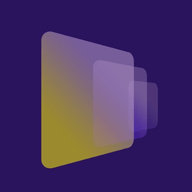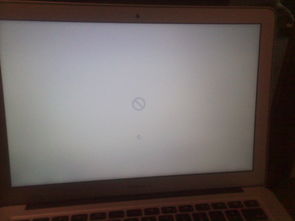Win7系统下展示桌面的多种途径
在Windows 7操作系统中,显示桌面是一项非常基础且频繁使用的功能。无论你是想快速回到桌面以查看时间、日期或桌面图标,还是想在多任务处理中迅速清理当前屏幕,显示桌面的方法都至关重要。本文将详细介绍Windows 7系统中显示桌面的多种方法,旨在帮助用户提高工作效率,享受更流畅的操作体验。

快捷键方法
1. Win + D 快捷键
Win + D 是最常用、最快捷的显示桌面组合键。无论是在处理文档、浏览网页还是玩游戏时,只需同时按下键盘上的Windows键(通常带有Windows徽标)和D键,当前所有打开的窗口将立即最小化,从而显示桌面。再次按下Win + D,窗口将恢复原状。这种方法无需鼠标操作,非常适合需要快速切换的用户。
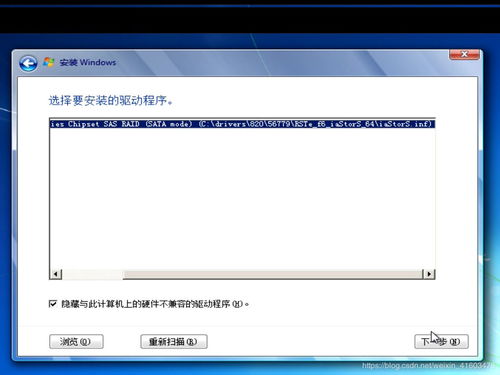
2. Win + 空格键
Win + 空格键组合键虽然不严格意义上属于显示桌面,但提供了一种预览桌面的功能。按下这个组合键后,所有打开的窗口将变得透明,你可以看到底层的桌面,但此时无法与桌面上的任何图标或文件交互。释放Windows键后,窗口将恢复原状。这个快捷键在需要查看桌面图标而不愿最小化所有窗口时特别有用。

3. Win + Tab 和 Win + Shift + Tab
Win + Tab 允许你在Windows 7任务栏的不同项目之间快速滚动。按住Windows键,同时按下Tab键,将打开一个3D视图,显示当前打开的所有窗口和任务栏项目。你可以使用Tab或Shift + Tab键在窗口之间切换,选择所需窗口后释放按键即可切换过去。虽然这不是直接显示桌面的方法,但它提供了快速切换窗口的功能,有助于用户高效管理多个任务。

任务栏方法
1. “显示桌面”按钮
Windows 7任务栏的右端默认包含一个“显示桌面”按钮。只需将鼠标指针移至任务栏最右侧,找到该按钮并点击,所有打开的窗口将最小化,从而显示桌面。再次点击该按钮,窗口将恢复。这种方法直观易用,特别适合习惯使用鼠标的用户。
2. 右键任务栏
将鼠标指针移至任务栏空白处,右键点击,会弹出一个菜单。在这个菜单中,选择“显示桌面”选项,所有打开的窗口将最小化,桌面随即显示。同样,再次右键点击任务栏空白处并选择“显示桌面”,窗口将恢复。这种方法虽然需要多一步操作,但在某些情况下更为方便。
系统设置方法
1. 调整屏幕分辨率
虽然调整屏幕分辨率不是直接显示桌面的方法,但它对优化桌面显示效果至关重要。右键点击桌面空白处,选择“屏幕分辨率”,在弹出的窗口中,你可以看到当前屏幕的分辨率设置。通过拖动滑块或选择列表中的分辨率选项,可以调整屏幕的清晰度,确保桌面图标和文本清晰可辨。
2. 更改桌面背景
一个美观的桌面背景不仅能提升视觉体验,还能激发工作热情。右键点击桌面空白处,选择“个性化”,在弹出的窗口中,点击“桌面背景”选项。你可以浏览系统自带的图片库,或选择自己下载或拍摄的照片作为桌面背景。此外,你还可以设置图片的位置(如填充、适应、居中、平铺等)以及更换图片的时间间隔。
3. 更改主题
Windows 7提供了多种预设主题,你可以根据个人喜好选择。右键点击桌面空白处,选择“个性化”,在弹出的窗口中,点击“主题”选项。这里列出了系统提供的多个主题,包括不同的窗口颜色、声音方案和屏幕保护程序。如果你想要更个性化的主题,还可以点击“联机获取更多主题”来浏览更多选项。此外,Windows 7还支持自定义主题,你可以通过更改窗口颜色、声音和屏幕保护程序等元素来打造独一无二的主题。
其他方法
1. 外部显示器设置
如果你使用的是双显示器设置,Windows 7允许你在不同显示器之间切换显示模式。右键点击桌面空白处,选择“屏幕分辨率”,在弹出的窗口中,点击“检测”按钮,Windows将检测到连接的显示器。从“多显示器”下拉菜单中选择所需的显示模式(如扩展或复制),单击“应用”以保存更改。这样,你可以在不同显示器之间灵活切换,满足不同的工作需求。
2. 窗口管理技巧
Windows 7提供了一些窗口管理技巧,有助于快速清理工作区域。例如,按住Windows键加上“←”和“→”可以让当前窗口停靠到箭头所指向的桌面一侧。按住“Win + Home”可以最小化除当前活动窗口外所有已打开的窗口,再次按下该组合键将恢复所有窗口。这些技巧虽然不直接显示桌面,但提供了高效的窗口管理功能,有助于用户保持桌面整洁。
结语
Windows 7系统提供了多种显示桌面的方法,从快捷键到任务栏按钮,再到系统设置和窗口管理技巧,总有一种适合你。掌握这些方法不仅能提高工作效率,还能让你的操作体验更加流畅和愉快。希望本文能帮助你更好地利用Windows 7的显示桌面功能,享受更美好的数字生活。
-
 Win7系统下,轻松掌握四招快速显示桌面的技巧资讯攻略11-16
Win7系统下,轻松掌握四招快速显示桌面的技巧资讯攻略11-16 -
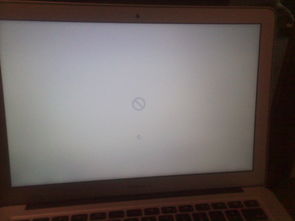 Win7旗舰版桌面外观展示资讯攻略11-05
Win7旗舰版桌面外观展示资讯攻略11-05 -
 打造个性化Win7家庭普通版:轻松设置炫酷桌面图标秘籍资讯攻略11-10
打造个性化Win7家庭普通版:轻松设置炫酷桌面图标秘籍资讯攻略11-10 -
 Win7系统下如何更改软件图标资讯攻略11-24
Win7系统下如何更改软件图标资讯攻略11-24 -
 轻松学会!Win7桌面主题更换全教程资讯攻略11-27
轻松学会!Win7桌面主题更换全教程资讯攻略11-27 -
 Win7系统桌面图标无法删除的解决方法资讯攻略11-04
Win7系统桌面图标无法删除的解决方法资讯攻略11-04